

By Nathan E. Malpass, Son Güncelleme: 17/06/2021
İşte 3 yolları fotoğrafları Android Telefondan Huawei P20'ye yedekleyin ve geri yükleyin.
"Bir yıl boyunca Samsung S8'e sahip olduktan sonra, onu Huawei P20 ile değiştirmeye karar verdim. Neredeyse her gün çok sayıda fotoğraf çekiyorum, bu yüzden onları bilgisayarıma aktarmamın ne kadar süreceğini ve sonra ne kadar süreceğini tahmin edebilirsiniz. onları yeni telefonuma aktarmanın daha kolay bir yolu var mı?"
Bölüm 1 FoneDog Android Araç Seti ile Fotoğrafları Android'den Huawei P20'ye Yedekleyin ve Geri YükleyinVideo Kılavuzu: Fotoğrafları Seçerek Yedekleyin ve Huawei P20'ye Geri YükleyinBölüm 2. Herhangi Bir Huawei Telefondan Huawei P20'ye Fotoğrafları Yedeklemek için Huawei'nin Yedekleme Özelliğini KullanınBölüm 3. Herhangi Bir Android Telefondan Fotoğrafları Yedekleyin ve Google+ ile Huawei P20'ye Geri YükleyinBölüm 4. Sonuç
Hala eski Android telefonunuzdan yeni Huawei P20'nize fotoğraf aktarmanın daha iyi bir yolunu arıyorsanız, okumaya devam edin. FoneKöpek Android Fotoğrafları Yedekleme ve Geri Yükleme Araç Seti bir telefondan diğerine çok çeşitli dosyaları yedekleyip geri yükleyebilen bir yazılımdır. Android Veri Yedekleme ve Geri Yükleme aracıyla, bunu sadece birkaç tıklamayla yapabilirsiniz.
Yazılımı çalıştırın ve Android Veri Yedekleme ve Geri Yükleme'yi seçin. Eski Android telefonunuzu bilgisayara takın.

USB hata ayıklamasını yetkilendirmeniz istenecektir. Telefonunuzda Ayarlar'ı başlatın ve cihazınızda çalışan Android sürümüne bağlı olarak aşağıdaki adımları izleyin.
Android 4.2 veya Üzeri
Telefon Hakkında'ya dokunun > Ekranda bir mesaj görene kadar Yapı Numarası'na dokunun > Ayarlar'a Dön > Geliştirici Seçenekleri > USB hata ayıklaması'na dokunun
Android için 3.0 - 4.1
Geliştirici seçenekleri > USB hata ayıklama'ya dokunun
Android 2.3 veya Aşağısı
Uygulamalar > Geliştirme > USB hata ayıklama'ya dokunun

Yazılımı çalıştırın ve Android Veri Yedekleme ve Geri Yükleme'yi seçin. Eski Android telefonunuzu bilgisayara takın.
İki seçenek görünecektir. Cihaz Verileri Yedekleme'yi seçin.

Yedeklemek istediğiniz dosya türlerini seçin. Fotoğraflar için Galeri'yi işaretleyin. Yedeklemenizi şifrelemenize izin veren bir seçenek var. Sadece Şifreli Yedekleme, yedeğinizin güvenliğini sağlayın'ı işaretleyin.
Devam etmek için Başlat'a basın. Yedekleme işlemi sırasında hiçbir zaman telefonunuzun fişini çekmeyin.

Yedekleme başarılı olduğunda, yedekleme dosyasıyla ilgili önemli ayrıntıları göreceksiniz. Bu aynı zamanda fotoğraflarınızı zaten Huawei P20'nize geri yükleyebileceğiniz anlamına gelir.
P20'nizi bir USB kablosuyla PC'nize takın. Programı tekrar çalıştırın, ana menüyü görün. Daha önce olduğu gibi, Android Veri Yedekleme ve Geri Yükleme'ye basın ve Cihaz Verilerini Geri Yükleme'yi seçin.
Yazılım size mevcut yedekleme dosyalarını sunacaktır. Eski telefonunuzdan oluşturduğunuz yedeği kolayca görmelisiniz. Yazılım, cihaz modeli ve yedekleme tarihi gibi ayrıntıları size sağlayacaktır. Birine tıklayın ve Başlat düğmesine basın.
Artık geri yüklemek istediğiniz dosya türlerini seçebilirsiniz. Fotoğraflar için Galeri kutusunu işaretli bırakın. Geri Yükle'yi tıklayın. Bir istem görünecektir. Devam etmek için Tamam'a basmanız yeterlidir.
Huawei P20'nizin bağlantısını kesmeden önce işlemin tamamlanmasını bekleyin. Restorasyonun başarılı olduğunu bildiren bir mesaj aldığınızda, fotoğraflarınızı yeni telefonunuzda görebilmelisiniz!

İnsanlar Ayrıca Okumak:
Fotoğrafları Android'de Buluta Yedekleyin
Android Cihazlarda Verilerinizi Yedekleyin ve Geri Yükleyin
Huawei P20, Çinli akıllı telefon üreticisinin en yeni amiral gemisi telefonlarından biridir. Cihazlarından beklendiği gibi P20, olağanüstü çekimler sunan son teknoloji bir kameraya sahiptir. Telefon bunu Leica markalı çift kamera ile yapıyor. 12 megapiksel birincil lens ve 20 megapiksel monokromatik lensten oluşuyor, bu nedenle piyasadaki çoğu akıllı telefondan daha iyi çekim yapması şaşırtıcı değil.

Ancak yine de eski telefonunuzdaki fotoğraflarınızı özlüyorsanız sizi suçlamayacağız. Endişelenmeyin, bunları herhangi bir Android telefondan P20'nize aktarmanın kolay bir yolu var. Bunu, önceki telefonunuzdaki fotoğrafları yedekleyerek ve ardından bunları yeni telefonunuza geri yükleyerek yapabilirsiniz.
Huawei cihazlarında, ana ekranda kolayca bulabileceğiniz yerleşik bir Yedekleme Uygulaması bulunur. Eski telefonunuz da Huawei'den ise, uygulamayı kullanarak fotoğrafları yedekleyin ve geri yükleyin Huawei P20'niz.
İşte bunu nasıl yapacağınız.
Eski Huawei telefonunuzda Yedekleme Uygulamasını başlatın.
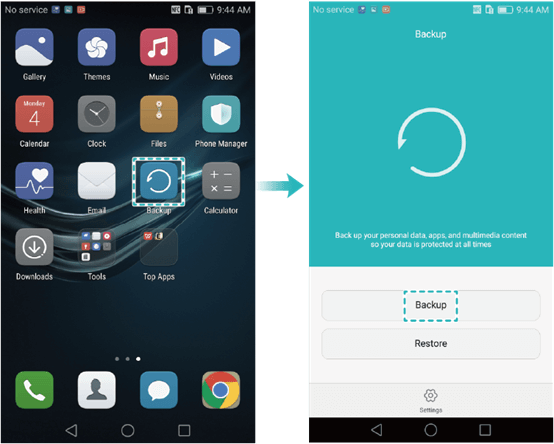
Telefonunuzda yedeklemeyi kaydetmek istediğiniz konumu ayarlayın. SD kartınıza, dahili belleğinize, USB depolama biriminize veya bilgisayarınıza kaydetmesini sağlayabilirsiniz. SD kart veya dahili hafızayı seçerseniz daha iyi olur. İleri'ye dokunun.

Yedeklemek istediğiniz dosya türlerini seçin. Bu durumda, Fotoğraflar'a dokunun ve Yedekle'ye basın.
Artık yedeğinize sahip olduğunuza göre, onu P20'nize geri yüklemeniz gerekecek. SD kartınızda veya dahili hafızanızda yedeğiniz varsa, dosyayı Bluetooth üzerinden P20'nize aktarabilirsiniz.
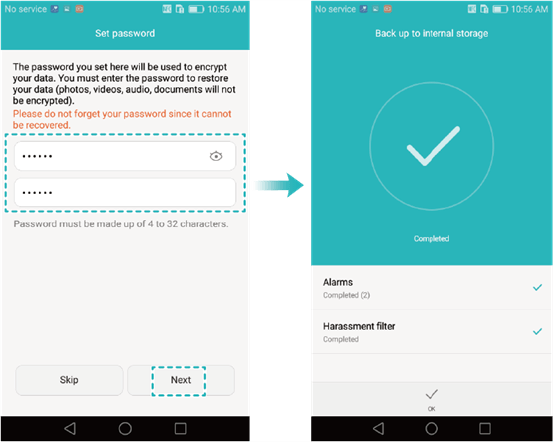
Yedek dosyanız yeni telefonunuzda bulunduktan sonra aşağıdaki adımlarla ilerleyebilirsiniz.
Huawei P20'nizde Yedekleme Uygulamasını başlatın. Geri Yükle'ye dokunun.
Yedekleme dosyasını kaydettiğiniz yere göre seçeneği seçin. İleri'ye dokunun.
Veri Seç penceresinde Fotoğraflar'a basın. Devam etmek için Geri yüklemeyi başlat'a dokunun.
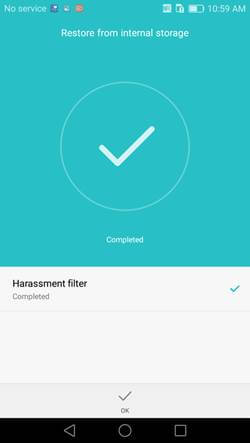
Google+'nın otomatik yedekleme özelliği olduğunu biliyor muydunuz? Her Android cihazında buna sahiptir, bu yüzden kesinlikle kendi avantajınıza kullanabilirsiniz. Varsayılan olarak etkinleştirilmediğinden, önce etkinleştirmelisiniz. Bunu yapmak için eski telefonunuzda Fotoğraflar uygulamasını başlatın ve pencerenin sağ üst köşesinde bulunan üç noktaya dokunun. Otomatik Yedekleme'yi seçin ve bu özelliği açmak için düğmeyi sağa kaydırın. Fotoğraflarınız Google+ ile senkronize edildikten sonra bu yöntemin ikinci kısmına geçebilirsiniz.
Huawei P20'nizde Google hesabınızla oturum açın. Ayarlar > Hesaplar > Google'a gidin. Oturum açtıktan sonra, Google hesabınızdaki kayıtlı veriler yeni telefonunuzda otomatik olarak senkronize edilmelidir. Bu, fotoğraflarınızı içerecektir.
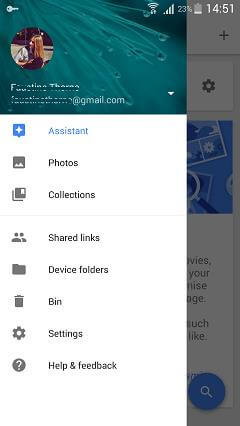
FoneDog Android Toolkit ile fotoğraflarınızı daha az adımda yedekleyebilir ve geri yükleyebilirsiniz. Fotoğraflarınızı yeni telefonunuza aktardıktan sonra, P20'nizi yedeklemek için yazılımı kullandığınızdan emin olun. Yedeklemeniz olmadığı için tüm parlak fotoğraflarınızı ve önemli dosyalarınızı kaybederseniz çok yazık olur. Fonedog ile Huawei P20'nizin keyfini her zamankinden daha iyi çıkarabilirsiniz!
Hinterlassen Sie einen Kommentar
Yorumlamak
Android Veri Yedekleme ve Geri Yükleme
FoneDog Android Veri Yedekleme ve Restoration - Android aygıtlarından verileri yedekle ve seçimli olarak mobil aygıtlara yedekleme verileri geri verin.
Ücretsiz deneme Ücretsiz denemePopüler makaleler
/
BİLGİLENDİRİCİLANGWEILIG
/
basitKOMPLİZİERT
Vielen Dank! Merhaba, Sie die Wahl:
Excellent
Değerlendirme: 4.8 / 5 (dayalı 102 yorumlar)